Wix Stores: gestire le etichette dei prodotti
7 min
In questo articolo:
- Creare una nuova etichetta
- Applicare le etichette che hai creato ad altri prodotti
- Modificare il testo dell'etichetta
- Personalizzare il layout e il design dell'etichetta
- Eliminare un'etichetta
- Aggiornare le etichette per più prodotti contemporaneamente
- Nascondere le etichette dal tuo sito live
Attira l'attenzione sui prodotti che vuoi promuovere aggiungendo un'etichetta.
Per semplificare la gestione delle etichette, puoi applicare la stessa a più prodotti. È quindi possibile modificare il testo dell'etichetta (es. cambia "Nuovo" in "Appena arrivato!") o rimuovere l'etichetta da più prodotti contemporaneamente.
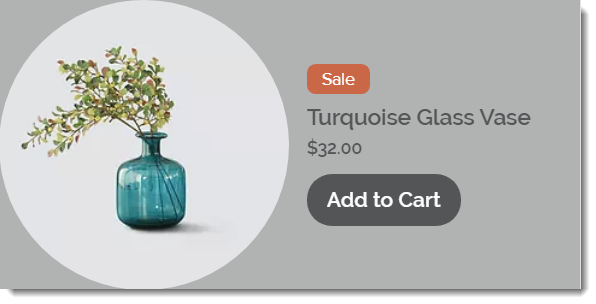
Creare una nuova etichetta
Puoi creare una nuova etichetta selezionando un prodotto e inserendo il testo dell'etichetta. La prossima volta che crei o aggiorni un prodotto, puoi selezionare l'etichetta che hai già creato.
Per creare una nuova etichetta:
- Vai a Prodotti nel Pannello di controllo del tuo sito
- Seleziona un prodotto o servizio o clicca su Nuovo Prodotto per creane uno nuovo
- Inserisci il testo dell'etichetta (es. Nuovo arrivo) nel campo Etichetta
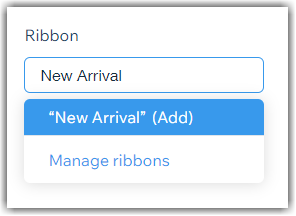
- Clicca su Salva per salvare il prodotto
Nota:
Se le etichette che hai creato non vengono visualizzate sul tuo sito, assicurati di non averle nascoste.
Applicare le etichette che hai creato ad altri prodotti
Dopo aver creato un'etichetta, puoi selezionarla per applicarla ad altri prodotti.
Per applicare l'etichetta:
- Vai a Prodotti nel Pannello di controllo del tuo sito
- Seleziona un prodotto o servizio o clicca su Nuovo Prodotto per creane uno nuovo
- Inizia a inserire il testo dell'etichetta e seleziona l'etichetta dall'elenco
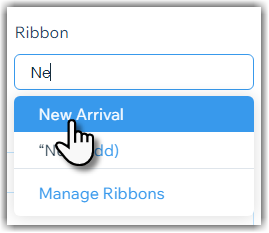
- Clicca su Salva per salvare il prodotto
Modificare il testo dell'etichetta
Se hai applicato un'etichetta a più prodotti, puoi modificarne il testo per tutti i prodotti contemporaneamente.
Per modificare il testo dell'etichetta:
- Vai a Prodotti nel Pannello di controllo del tuo sito
- Seleziona un prodotto esistente
- Inserisci una lettera nel campo Etichetta e seleziona Gestisci etichette
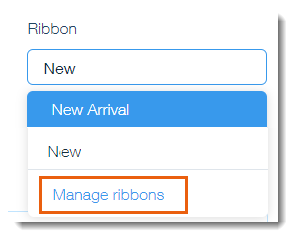
- Modifica il testo dell'etichetta
Nota: le modifiche riguardano tutti i prodotti con etichetta - Clicca su Salva
- Clicca su Salva per salvare il prodotto
Suggerimento:
Nella finestra Gestisci etichette, puoi vedere quanti prodotti hanno l'etichetta.
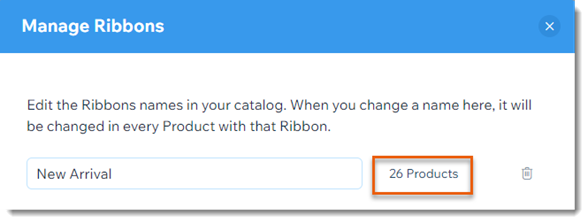
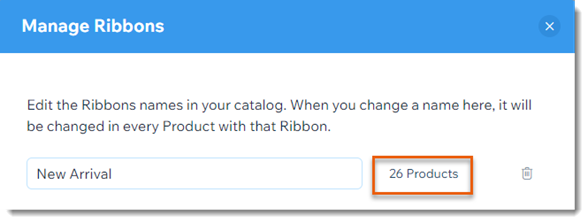
Personalizzare il layout e il design dell'etichetta
Per iniziare, decidi dove vuoi posizionare l'etichetta. Successivamente, puoi scegliere la forma, i colori e il carattere dell'etichetta per ottenere il design che desideri.

Per personalizzare il design:
- Clicca per selezionare la Galleria prodotti nell'Editor
- Clicca sull'icona Impostazioni

- Clicca sulla scheda Layout
- Scorri verso il basso e clicca su Layout nastro
- Scegli dove vuoi posizionare l'etichetta:
- Sull'immagine: l'etichetta viene visualizzata sopra l'immagine. Trascina i cursori per regolare la posizione dell'etichetta
- Info prodotto: l'etichetta viene visualizzata sopra il prezzo del prodotto
- Personalizza il design dell'etichetta:
- Clicca sulla scheda Design
- Scorri verso il basso e seleziona Nastri
- Personalizza l'etichetta utilizzando le opzioni disponibili
Eliminare un'etichetta
Puoi rimuovere un'etichetta da un singolo prodotto o da tutti i prodotti a cui è stata applicata. Ad esempio, se hai aggiunto un'etichetta "Saldi primaverili" a 25 prodotti, puoi eliminarla per rimuoverla dai 25 prodotti contemporaneamente.
Per eliminare un'etichetta:
- Vai a Prodotti nel Pannello di controllo del tuo sito
- Seleziona un prodotto esistente
- Scegli cosa vuoi fare dopo:
Rimuovere un'etichetta da un singolo prodotto
Rimuovere un'etichetta da tutti i prodotti
Aggiornare le etichette per più prodotti contemporaneamente
Puoi aggiungere una nuova etichetta ai prodotti, rimuoverla o aggiornare il testo di un'etichetta che appare già su più prodotti.
Per apportare modifiche all'etichetta su più prodotti:
- Vai a Prodotti del negozio nel Pannello di controllo del tuo sito
- Seleziona i prodotti di cui vuoi aggiornare le etichette:
- Tutti i prodotti: seleziona la casella di spunta in alto a sinistra
- Singoli prodotti: seleziona le caselle di spunta accanto ai prodotti pertinenti
- Categoria: clicca su Filtra e seleziona 1 o più categorie
- Clicca su Altre azioni

- Seleziona Modifica nastro
- Scegli cosa vuoi fare dopo:
Applica un'etichetta esistente
Crea una nuova etichetta
Modifica il testo di un'etichetta esistente
Rimuovi un'etichetta
Suggerimento:
Scopri di più su come apportare modifiche a più prodotti contemporaneamente.
Nascondere le etichette dal tuo sito live
Puoi nascondere tutte le etichette in modo che non appaiano nelle Gallerie dei prodotti o nella pagina categoria.
Nota:
Se hai nascosto le etichette, le nuove etichette che hai creato non saranno mostrate. Ricorda di mostrarle nell'Editor se vuoi che siano visibili.
Per nascondere le etichette:
- Vai al tuo Editor
- Seleziona l'elemento pertinente
- Nascondi le etichette nell'elemento selezionato:
- Pagina categoria:
- Clicca su Impostazioni
- Clicca sulla scheda Impostazioni
- Deseleziona la casella di spunta accanto a Etichetta
- Galleria prodotti:
- Clicca sull'icona Impostazioni

- Clicca sulla scheda Impostazioni
- Deseleziona la casella di spunta accanto a Etichetta
- Clicca sull'icona Impostazioni
- Pagina categoria:



 accanto all'etichetta pertinente per rimuoverla da tutti i prodotti
accanto all'etichetta pertinente per rimuoverla da tutti i prodotti



 accanto all'etichetta pertinente.
accanto all'etichetta pertinente.